用Word域来编辑目录 Word2003入门动画教程104:用Word域来编辑目录
用Word域来编辑目录 Word2003入门动画教程104:用Word域来编辑目录,多掌握一门知识就等于多能解决一些问题,今天要介绍的是用Word域来编辑目录的相关知识,我相信当你看完用Word域来编辑目录 Word2003入门动画教程104:用Word域来编辑目录这篇文章的时候你一定会掌握一门新技能,从而让你的工作更简单!
Word2003是微软公司提供的一款文字处理软件,可以对文字进行排版和编辑、分段等各种处理,最终将编辑好的内容打印出来,是办公室一族中必备的办公软件之一。前面给大家介绍了几种创建目录的方法,但有时我们需要目录中显示文档中的特殊段落、图例、图片等对象的标志信息,用前面几种方法就不行了。为解决此问题,Word专门准备了“目录项域”,具体操作就让Word联盟小编为大家带来分享!动画演示:
 ①将鼠标插入点置于所要标记对象的前面。②单击菜单栏中“插入”→“域”,打开“域”对话框,在左侧“域名”列表框中找到“TC”域并单击选择。③在“文字项”框中输入要显示在目录中的文字。对于段落、图片等对象,可用几个字的说明性词句进行概括。④设置其大纲级别,这将影响到“文字项”文字在目录中的显示效果,本例为突出显示,将域标记对象的大纲级别设置为四级,并事先将目录的四级样式设置为红色字体(有关目录样式的设置请参看“101、怎么在Word标题下创建目录”动画)。提示:如果“大纲级别”项置空,则“文本项”文字在目录中按一级样式显示。⑤单击“确定”按钮,将域插入指定位置,此时,已对该目录项标记完毕。重复上述步骤可继续标记其他对象。注意:TC域的格式为隐藏文字,且不在文档中显示结果。若要查看该域,可单击“常用”工具栏上的“显示/隐藏编辑标记”。⑥将鼠标插入点放置于要插入目录的位置。⑦单击菜单栏中“插入”→“引用”→“索引和目录”→“目录”选项卡,单击“选项”按钮,在“目录选项”对话框中勾选“目录项域”复选框,单击“确定”。⑧在“目录”选项卡中进行其他选项的设置,然后单击“确定”插入目录。提示:标记目录项还有另外一种方法,按Alt+Shift+O键,可打开“标记目录项”对话框,如果在第1步中选择了文本,被选择文字将显示在“目录项”框中,设置级别后,单击“标记”按钮即可标记对象。
①将鼠标插入点置于所要标记对象的前面。②单击菜单栏中“插入”→“域”,打开“域”对话框,在左侧“域名”列表框中找到“TC”域并单击选择。③在“文字项”框中输入要显示在目录中的文字。对于段落、图片等对象,可用几个字的说明性词句进行概括。④设置其大纲级别,这将影响到“文字项”文字在目录中的显示效果,本例为突出显示,将域标记对象的大纲级别设置为四级,并事先将目录的四级样式设置为红色字体(有关目录样式的设置请参看“101、怎么在Word标题下创建目录”动画)。提示:如果“大纲级别”项置空,则“文本项”文字在目录中按一级样式显示。⑤单击“确定”按钮,将域插入指定位置,此时,已对该目录项标记完毕。重复上述步骤可继续标记其他对象。注意:TC域的格式为隐藏文字,且不在文档中显示结果。若要查看该域,可单击“常用”工具栏上的“显示/隐藏编辑标记”。⑥将鼠标插入点放置于要插入目录的位置。⑦单击菜单栏中“插入”→“引用”→“索引和目录”→“目录”选项卡,单击“选项”按钮,在“目录选项”对话框中勾选“目录项域”复选框,单击“确定”。⑧在“目录”选项卡中进行其他选项的设置,然后单击“确定”插入目录。提示:标记目录项还有另外一种方法,按Alt+Shift+O键,可打开“标记目录项”对话框,如果在第1步中选择了文本,被选择文字将显示在“目录项”框中,设置级别后,单击“标记”按钮即可标记对象。
相信看完这篇文章大家对用Word域来编辑目录 Word2003入门动画教程104:用Word域来编辑目录都有一个大致的了解了,也希望各位在以后的工作中能够顺利的解决这些问题并且能够提高工作效率,帮助大家解决更多的问题,以上就是用Word域来编辑目录 Word2003入门动画教程104:用Word域来编辑目录的文章了,更多文章请关注优词网官网!




 400-685-0732
400-685-0732
